Java je univerzální, na třídách založený, objektově orientovaný víceúčelový programovací jazyk, který je oblíbený díky návrhu s menšími závislostmi na implementaci, což znamená, že zkompilovaný kód Java lze spouštět na všech platformách, které podporují Java, bez nutnosti rekompilace. Java je proto také rychlá, bezpečná a spolehlivá. Je široce používán pro vývoj Java aplikací v laptopech, datových centrech, herních konzolích, vědeckých superpočítačích, mobilních telefonech atd.
JDK 17 (JDK 17) přinesl nová jazyková vylepšení, aktualizace knihoven, podporu pro nové počítače Apple, odstranění a ukončení podpory starších funkcí a práci na zajištění toho, aby kód Java napsaný dnes fungoval beze změn v budoucích verzích JDK.
V následujícím tutoriálu se dozvíte, jak nainstalovat nejnovější Javu 17 (JDK 17) na openSUSE 15 Leap .
Předpoklady
- Doporučený operační systém: openSUSE Leap – 15.x
- Uživatelský účet: Uživatelský účet s přístupem sudo nebo root.
Aktualizovat operační systém
Aktualizujte openSUSE operační systém, abyste se ujistili, že všechny existující balíčky jsou aktuální:
sudo zypper refresh -y
Výukový program bude používatpříkaz sudo a za předpokladu, že máte status sudo .
Ověření stavu sudo na vašem účtu:
sudo whoami
Ukázkový výstup zobrazující stav sudo:
[joshua@opensuse ~]$ sudo whoami root
Chcete-li nastavit stávající nebo nový účet sudo, navštivte náš tutoriál o přidání uživatele do Sudoers na openSUSE .
Chcete-li použít rootový účet , použijte k přihlášení následující příkaz s heslem uživatele root.
su
Metoda 1. Nainstalujte JDK 17 s RPM
První metodou je stažení RPM pro instalaci JDK 17. Tato metoda je rychlá a přímočará. Tato metoda však neponechává žádný prostor pro přizpůsobení instalace, kterou vývojáři často preferují.
Nejprve navštivte stránku stahování a stáhněte si nejnovější RPM.
Balík 64 ot./min. :
wget https://download.oracle.com/java/17/latest/jdk-17_linux-aarch64_bin.rpmBalík x64 RPM (nejběžnější):
wget https://download.oracle.com/java/17/latest/jdk-17_linux-x64_bin.rpmPoté, jakmile RPM dokončí stahování, spusťte následující příkaz k instalaci JDK 17.
sudo rpm -ivh jdk-17_linux-x64_bin.rpmPříklad výstupu:
Preparing... ################################# [100%]
Updating / installing...
1:jdk-17-2000:17-ga ################################# [100%]
update-alternatives: using /usr/java/jdk-17/bin/java to provide /usr/bin/java (java) in auto modePotvrďte instalaci kontrolou verze a čísla sestavení:
java --versionPříklad výstupu:
java 17 2021-09-14 LTSMetoda 2. Nainstalujte JDK 17 – ruční metoda
Druhou a nejvíce doporučovanou možností je nainstalovat Java JDK 17, ruční způsob, který uživatelům přináší větší svobodu a moc v tom, co chtějí a kde je v jejich systému nainstalováno.
Stáhněte si nejnovější sestavení Java 17
Navštivte stránku pro stahování, kde získáte odkaz na nejnovější verzi sestavení, a poté použijte následující příkaz curl :
curl -O https://download.oracle.com/java/17/latest/jdk-17_linux-x64_bin.tar.gzPo dokončení stahování musíte archiv rozbalit následovně:
tar -xvf jdk-17_linux-x64_bin.tar.gzKonfigurace a instalace JDK 17
Dále přesuňte extrahovaný archivní adresář do /opt/ umístění:
sudo mv jdk-17 /opt/jdk17Nyní musíte nastavit proměnné prostředí, jak je uvedeno níže:
export JAVA_HOME=/opt/jdk17
export PATH=$PATH:$JAVA_HOME/binJava 17 je nyní nainstalována. Pro potvrzení použijte následující příkazy:
java --version
echo $JAVA_HOMEPři správné instalaci byste měli vidět následující výstup:
java 17 2021-09-14 LTS
Java(TM) SE Runtime Environment (build 17+35-LTS-2724)
Java HotSpot(TM) 64-Bit Server VM (build 17+35-LTS-2724, mixed mode, sharing)
/opt/jdk17Jak můžete vidět, můžete vidět, že verze je nejnovější Java 17 JDK build .
Testování Java 17 LTS – vytvoření aplikace Hello World
Na závěr je vždy užitečné otestovat instalace tohoto druhu, abyste se ujistili, že po instalaci vše funguje správně. Nejjednodušší způsob je vytvořit malý programový skript k testování pomocí slavného příkladu Hello World.
Nejprve vytvořte soubor programu Java následovně
sudo nano hello.javaDále do souboru přidejte následující kód Java:
public class hello {
public static void main(String[] args) {
System.out.println("G'day from LinuxCapable!");
}
}Uložte soubor (CTRL+O) a poté ukončete (CTRL+X) .
Dále zkompilujte kód:
javac hello.javaNakonec spusťte kód Java pomocí následujícího příkazu:
java helloPříklad výstupu:
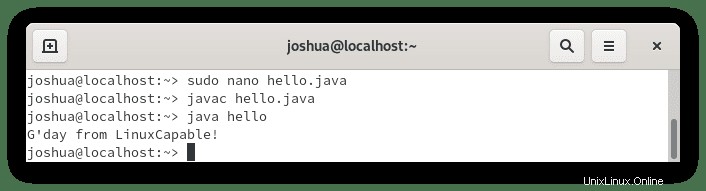
Gratulujeme, vše funguje správně.